Gestire l'accesso alla rete pubblica per il servizio Device Provisioning IoT
Per limitare l'accesso a un endpoint privato per dps nella rete virtuale, disabilitare l'accesso alla rete pubblica. A questo scopo, usare il portale di Azure o l'API publicNetworkAccess. Usando il portale o l'API publicNetworkAccess è anche possibile consentire l'accesso pubblico.
Disattivare l'accesso alla rete pubblica usando il portale di Azure
Per disattivare l'accesso alla rete pubblica:
Accedi al portale di Azure.
Nel menu a sinistra o nella pagina del portale selezionare Tutte le risorse.
Selezionare il servizio Device Provisioning.
Nel menu Impostazioni a sinistra selezionare Rete.
In Accesso alla rete pubblica selezionare Disabilitato
Seleziona Salva.
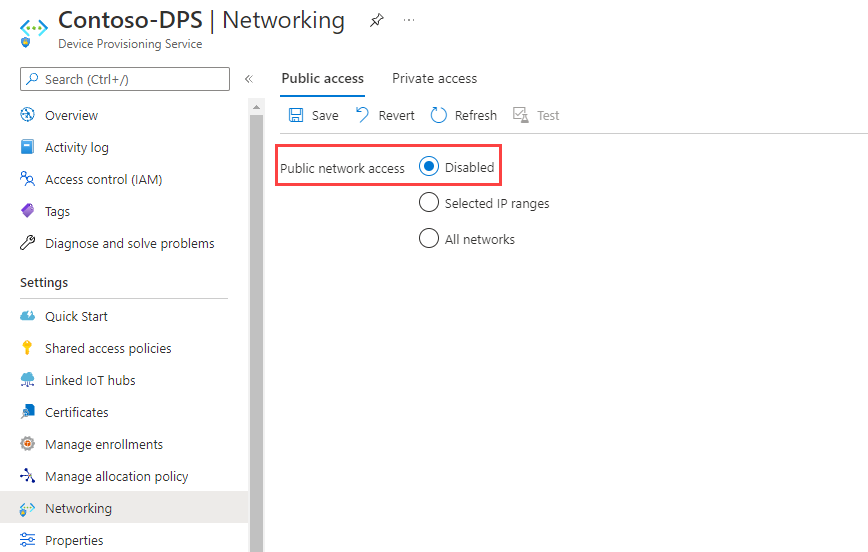
Per attivare l'accesso alla rete pubblica:
- Selezionare Tutte le reti.
- Seleziona Salva.
Disabilitare le limitazioni di accesso alla rete pubblica
Si notino le limitazioni seguenti quando l'accesso alla rete pubblica è disabilitato:
L'istanza dps è accessibile solo tramite l'endpoint privato della rete virtuale usando collegamento privato di Azure.
Non è più possibile usare il portale di Azure per gestire le registrazioni per l'istanza del servizio Device Provisioning. È invece possibile gestire le registrazioni usando l'interfaccia della riga di comando di Azure, PowerShell o le API del servizio dalle macchine all'interno delle reti virtuali configurate nell'istanza del servizio Device Provisioning. Per altre informazioni, vedere Limitazioni dell'endpoint privato.
Endpoint dps, indirizzo IP e porte dopo la disabilitazione dell'accesso alla rete pubblica
DPS è una piattaforma distribuita come servizio multi-tenant, in cui i diversi clienti condividono lo stesso pool di risorse hardware di calcolo, rete e archiviazione. I nomi host del servizio Device Provisioning eseguono il mapping a un endpoint pubblico con un indirizzo IP instradabile pubblicamente su Internet. I diversi clienti condividono questo endpoint pubblico dps e i dispositivi IoT in reti e reti locali possono accedervi tutti.
La disabilitazione dell'accesso alla rete pubblica viene applicata a una risorsa dps specifica, garantendo l'isolamento. Per mantenere attivo il servizio per altre risorse del cliente usando il percorso pubblico, l'endpoint pubblico rimane risolvibile, gli indirizzi IP restano individuabili e le porte rimangono aperte. Questo non è un problema perché Microsoft integra più livelli di sicurezza per garantire l'isolamento completo tra i tenant. Per altre informazioni, vedere Isolamento nel cloud pubblico di Azure.
Filtro IP
Se l'accesso alla rete pubblica è disabilitato, tutte le regole di filtro IP vengono ignorate. Questo è dovuto al fatto che tutti gli indirizzi IP dalla rete Internet pubblica sono bloccati. Per usare il filtro IP, usare l'opzione Intervalli IP selezionati.
Attivare tutti gli intervalli di rete
Per attivare tutti gli intervalli di rete:
- Vai al portale di Azure.
- Nel menu a sinistra o nella pagina del portale selezionare Tutte le risorse.
- Selezionare il servizio Device Provisioning.
- Nel menu Impostazioni a sinistra selezionare Rete.
- In Accesso alla rete pubblica selezionare Tutte le reti
- Seleziona Salva.